 Entwicklungswerkzeuge
Entwicklungswerkzeuge
 Notizblock
Notizblock
 Einfach zu verwendender Text, ähnlich wie Notepad++ unter Linux
Einfach zu verwendender Text, ähnlich wie Notepad++ unter Linux
Einfach zu verwendender Text, ähnlich wie Notepad++ unter Linux
Ich werde nicht näher auf den berühmten Namen von Notepad++ eingehen, aber wenn Sie es in einer Linux-Umgebung verwenden müssen, benötigen Sie Wine, um es zu implementieren.

Heute möchte ich Ihnen einen Ersatz für Notepad++ unter Linux empfehlen – Notepadqq, das im Grunde eine Kopie von Notepad++ ist, sowohl hinsichtlich der Benutzeroberfläche als auch der Funktionalität. Sehr ähnlich zu Notepad++. (Empfohlenes Lernen: notepad++)
Die Installation ist sehr einfach. Fügen Sie einfach das Repository hinzu und führen Sie apt-get install aus:
$ sudo add-apt-repository ppa:notepadqq-team/notepadqq <br>$ sudo apt-get update <br>$ sudo apt-get install notepadqq<br>
Danach Wenn die Installation abgeschlossen ist, geben Sie
$ notepadqq &<br>
ein oder klicken Sie auf das Notepadqq-Symbol im Startmenü, um es zu öffnen.
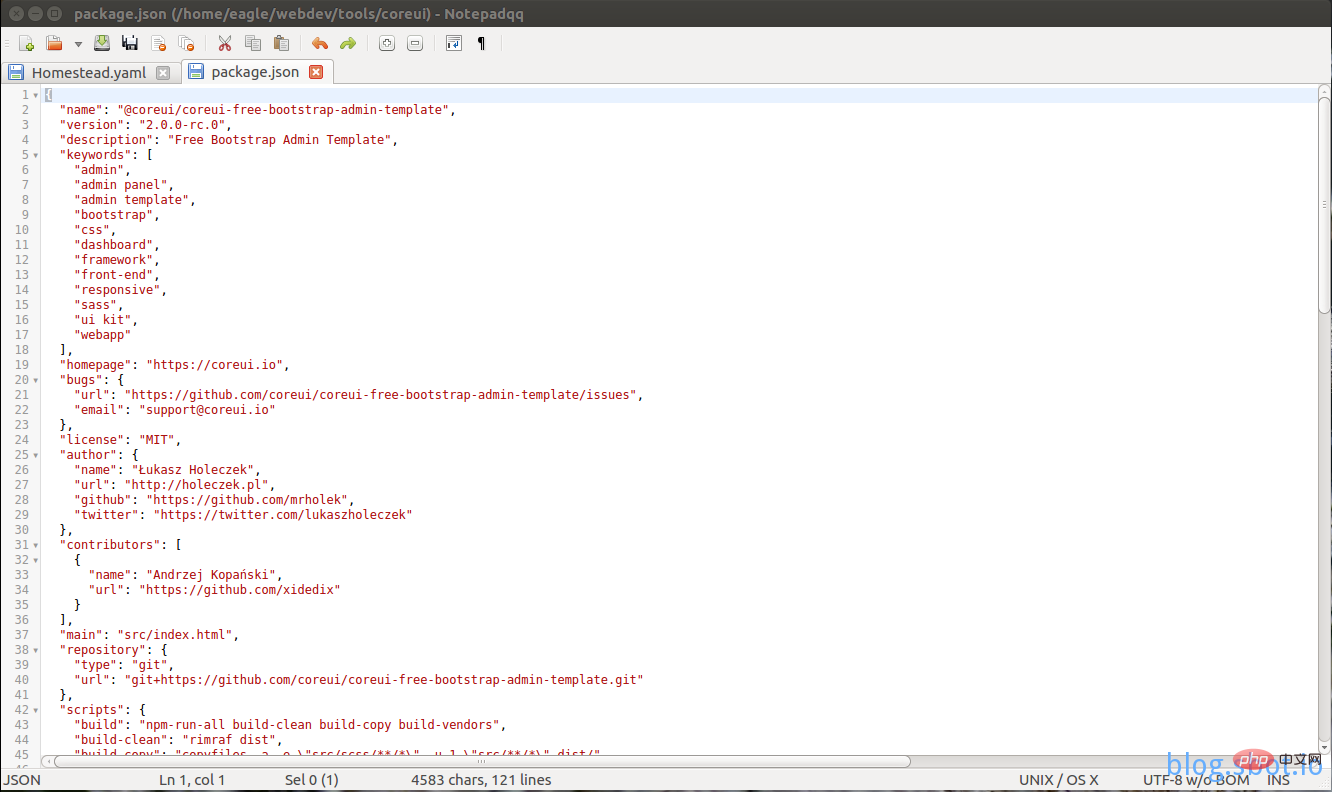
Das obige ist der detaillierte Inhalt vonEinfach zu verwendender Text, ähnlich wie Notepad++ unter Linux. Für weitere Informationen folgen Sie bitte anderen verwandten Artikeln auf der PHP chinesischen Website!

Heiße KI -Werkzeuge

Undresser.AI Undress
KI-gestützte App zum Erstellen realistischer Aktfotos

AI Clothes Remover
Online-KI-Tool zum Entfernen von Kleidung aus Fotos.

Undress AI Tool
Ausziehbilder kostenlos

Clothoff.io
KI-Kleiderentferner

Video Face Swap
Tauschen Sie Gesichter in jedem Video mühelos mit unserem völlig kostenlosen KI-Gesichtstausch-Tool aus!

Heißer Artikel

Heiße Werkzeuge

Notepad++7.3.1
Einfach zu bedienender und kostenloser Code-Editor

SublimeText3 chinesische Version
Chinesische Version, sehr einfach zu bedienen

Senden Sie Studio 13.0.1
Leistungsstarke integrierte PHP-Entwicklungsumgebung

Dreamweaver CS6
Visuelle Webentwicklungstools

SublimeText3 Mac-Version
Codebearbeitungssoftware auf Gottesniveau (SublimeText3)

Heiße Themen
 1389
1389
 52
52
 Notizblock für Anfänger: Ein einfacher Leitfaden zum Einstieg
Apr 06, 2025 am 12:03 AM
Notizblock für Anfänger: Ein einfacher Leitfaden zum Einstieg
Apr 06, 2025 am 12:03 AM
Notepad kann verwendet werden, um Ideen aufzuzeichnen, Code zu schreiben und Notizen zu machen. 1. Erstellen Sie eine neue Datei (Strg n), 2. Eingeben Sie Text, 3. Speichern Sie die Datei (Strg s). Es unterstützt eine Vielzahl von Formaten und eignet sich für Anfänger und den täglichen Gebrauch.
 Notepad: Spenden und Finanzierung
Apr 11, 2025 pm 12:13 PM
Notepad: Spenden und Finanzierung
Apr 11, 2025 pm 12:13 PM
Notepad bleibt durch Benutzerspenden frei und Open Source. 1) Spenden werden über PayPal oder Bankübertragung durchgeführt, und der Benutzer entscheidet freiwillig den Betrag. 2) Fonds werden für Servergebühren, Entwicklungstools und Entwicklerboni verwendet, und Transparenz wird durch regelmäßige Berichte garantiert. 3) Spenden unterstützen nicht nur Notepad, sondern auch die Entwicklung der gesamten Open -Source -Community.
 Notepad -Charakter -Codierung: Verständnis und Behebung von Codierungsproblemen
Apr 05, 2025 am 12:04 AM
Notepad -Charakter -Codierung: Verständnis und Behebung von Codierungsproblemen
Apr 05, 2025 am 12:04 AM
Das Problem der Charaktercodierung in Notepad kann durch Auswahl der richtigen Codierung durch Auswahl der Funktion "speichern" gelöst werden. 1. Öffnen Sie die Datei, 2. Wählen Sie "Datei"-> speichern als ", 3. Wählen Sie" UTF-8 "im Dropdown-Menü" Codierung ", 4. Speichern Sie die Datei. Verwenden Sie erweiterte Redakteure wie Notepad, um komplexere Codierungskonvertierungen zu verarbeiten.
 Notepad Auto Save: Problemumgehungen und Alternativen für die automatische Sparung
Apr 07, 2025 am 12:03 AM
Notepad Auto Save: Problemumgehungen und Alternativen für die automatische Sparung
Apr 07, 2025 am 12:03 AM
Notepad hat keine integrierte Autosave-Funktion, kann aber durch Skripte oder alternative Tools implementiert werden. 1. Speichern Sie den Notizblock alle 5 Minuten mit dem PowerShell -Skript. 2. Konfigurieren Sie Notepad, um das automatische Speichern zu aktivieren. 3. Verwenden Sie VSCODE und installieren Sie das Autosave-Plug-In und stellen Sie die Autosave-Verzögerung auf 10 Sekunden ein. Durch diese Methoden kann der Datenverlust effektiv vermieden werden.
 So ändern Sie die Schrift im Notizblock: einfache Schritte und Lösungen
Apr 03, 2025 am 12:11 AM
So ändern Sie die Schrift im Notizblock: einfache Schritte und Lösungen
Apr 03, 2025 am 12:11 AM
Ändern Sie die Schriftart im Notizblock können über das Menü "Format" erreicht werden. Die spezifischen Schritte sind wie folgt: 1. Open Notepad. 2. Klicken Sie auf das Menü "Format". 3. Wählen Sie "Schriftart". 4. Wählen Sie im Dialogfeld die Schriftart, Größe und Stil aus. 5. Klicken Sie auf "OK", um die Einstellungen zu speichern. Durch diese Schritte können Sie die Textanzeige von Notepad leicht personalisieren.
 So tippen Sie automatisch Notepad ein
Apr 16, 2025 pm 08:06 PM
So tippen Sie automatisch Notepad ein
Apr 16, 2025 pm 08:06 PM
Notepad selbst hat keine automatische Layoutfunktion. Wir können einen Drittanbieter-Texteditor wie erhabener Text verwenden, um die folgenden Schritte auszuführen, um die automatische Typografie zu erreichen: 1. Installieren und Öffnen des Texteditors. 2. Öffnen Sie die Datei, die automatisch eingegeben werden muss. 3. Suchen und wählen Sie die automatische Layoutfunktion. 4. Der Editor wird den Text automatisch eingeben. 5. Sie können die Layoutregeln nach Bedarf anpassen. Automatische Typografie kann Zeit sparen und die Konsistenz und Professionalität von Text sicherstellen.
 Notepad Dark -Modus: Dunkle Modus aktivieren
Apr 04, 2025 am 12:17 AM
Notepad Dark -Modus: Dunkle Modus aktivieren
Apr 04, 2025 am 12:17 AM
Aktivieren Sie den Dunklen Modus im Notizblock müssen die Registrierungseinstellungen ändern. Die spezifischen Schritte sind wie folgt: 1. Erstellen und Speichern einer Datei namens DarkMode.reg, wobei der von der Registrierung festgelegte Inhalt festgelegt ist. 2. Doppelklicken Sie auf die Datei, um Einstellungen zu importieren. Starten Sie Notepad neu, um den Dunklen Modus zu aktivieren.
 Öffnen Sie große Dateien in Notepad: Strategien zum Umgang mit großen Textdateien
Apr 08, 2025 am 12:07 AM
Öffnen Sie große Dateien in Notepad: Strategien zum Umgang mit großen Textdateien
Apr 08, 2025 am 12:07 AM
Bei der Verarbeitung großer Dateien sollten Sie Notepad, Befehlszeilen-Tools oder benutzerdefinierte Skripte verwenden. 1.Notepad unterstützt das Laden von Dateien, um die Speicherverwendung zu reduzieren. 2. Befehlszeilen -Tools wie weniger oder mehr Lesedateien im Stream -Modus. 3. Benutzerdefinierte Skripte verwenden das iTertools -Modul von Python, um die Dateien iterativ zu lesen, um zu vermeiden, dass alle Inhalte gleichzeitig geladen werden.



